Cum să obțineți imprimanta dvs. online dacă este afișată offline
Publicat: 2021-07-20Ați trimis mai multe fișiere la imprimantă, dar aceasta nu imprimă niciun document. Verificați starea imprimantei în meniul Setări Windows și scrie „Offline”. Ce înseamnă acest lucru și cum poți repara o imprimantă blocată în starea offline pe computerul tău?
În cea mai mare parte, o imprimantă va apărea „Offline” dacă computerul nu poate stabili comunicarea cu dispozitivul. Acest lucru s-ar putea datora unor factori precum conexiuni slăbite prin cablu, drivere de imprimantă învechite, probleme cu serviciile importante de sistem etc. Urmați remediile recomandate de mai jos pentru a vă conecta imprimanta.

Verificați cablul imprimantei sau conexiunea la rețea
Înainte de a trece la ajustarea setărilor PC-ului, asigurați-vă că imprimanta este conectată corect la priza și pornită. Pentru imprimantele fără fir, asigurați-vă că computerul și imprimanta sunt în aceeași rețea.
Unele imprimante intră în „modul de repaus” după minute de inactivitate. În modul Sleep, imprimanta va apărea offline pe computer. Apăsați butonul de pornire al imprimantei (sau orice buton) pentru a o „trezi”. Așteptați câteva secunde și verificați dacă aceasta schimbă starea imprimantei la „Online” pe computer.

De asemenea, doriți să vă asigurați că cablul care conectează imprimanta la computer sau router se potrivește corect în portul corespunzător. De asemenea, conectați imprimanta direct la portul PC-ului, nu printr-un hub USB. Dacă imprimanta continuă să apară offline, comutați imprimanta pe un alt port de pe computer sau router.
Pentru conexiunile wireless la imprimantă, reporniți routerul și reconectați imprimanta la rețea.
Obțineți indicii de la ledul de stare a imprimantei
Windows va eticheta imprimanta dvs. „Offline” dacă există o problemă cu dispozitivul. O modalitate simplă de a afla dacă există o problemă cu imprimanta dvs. este să verificați luminile de stare. De exemplu, dacă ledul Wi-Fi de pe o imprimantă fără fir clipește roșu, cel mai probabil există o problemă cu conexiunea Wi-Fi.

Luminile de stare ar putea indica și alte probleme, cum ar fi eșecul actualizării firmware sau blocarea hârtiei în casetă. Consultați manualul de instrucțiuni al imprimantei sau site-ul web al producătorului pentru a afla mai multe despre indicatoarele luminoase de stare.
Dezactivați modul offline al imprimantei în Windows
Mergând mai departe, trebuie să verificați și dacă imprimanta nu este în modul „Utilizați imprimanta offline”.
- Accesați Setări > Dispozitive > Imprimante și scanere și selectați imprimanta afectată în secțiunea „Imprimante și scanere”.
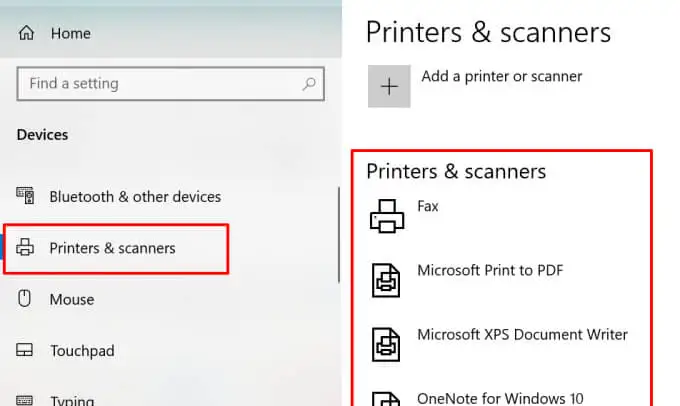
- Selectați Deschideți coada .
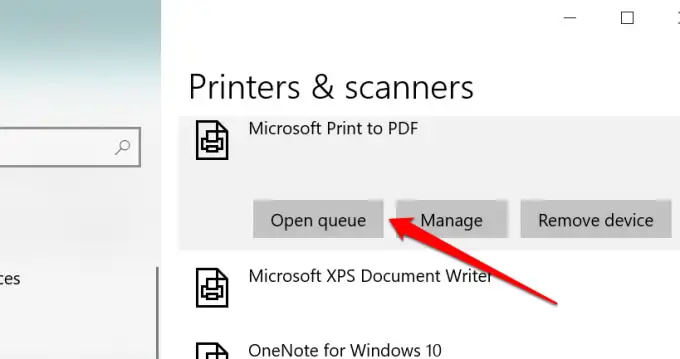
- Selectați Imprimantă din bara de meniu și asigurați-vă că „Utilizați imprimanta offline” este debifată. Dacă există o bifă lângă opțiune, selectați Utilizare imprimantă offline pentru a readuce imprimanta online.
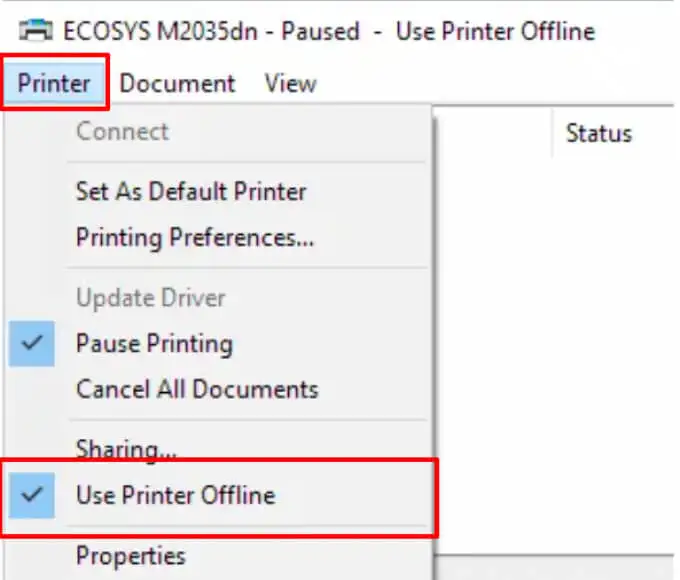
Reporniți imprimanta
Dacă nimic nu a funcționat până acum, închideți imprimanta, așteptați un minut sau două și reporniți-o. Alternativ, deconectați imprimanta de la sursa de alimentare, așteptați un minut și conectați-o din nou.
Reporniți computerul
Problema s-ar putea datora și unei erori temporare de sistem pe computer. Deconectați sau deconectați imprimanta, închideți computerul, porniți-l din nou și reconectați imprimanta.
Actualizați firmware-ul imprimantei
Imprimanta dvs. poate funcționa defectuos dacă există o problemă cu firmware-ul său. Dacă o eroare de firmware este cauza principală a problemei, instalați cea mai recentă versiune de firmware pentru imprimantă. Puteți descărca o actualizare de firmware direct de la imprimantă, site-ul web al producătorului sau prin intermediul software-ului imprimantei.
Rulați Instrumentul de depanare a imprimantei
Dacă încă nu ați găsit o soluție pentru a vă conecta imprimanta online, lăsați-l pe Instrumentul de depanare a imprimantei să vă ajute. Este un instrument încorporat care găsește și remediază problemele legate de imprimare pe dispozitivele Windows.
- Accesați Setări > Actualizare și securitate > Depanare și selectați Depanare suplimentare .
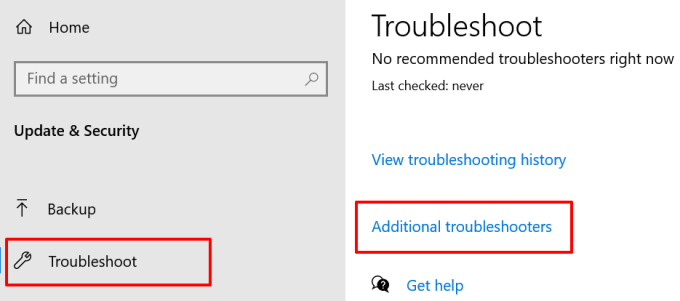
- Selectați Imprimantă și faceți clic pe butonul Rulați instrumentul de depanare .
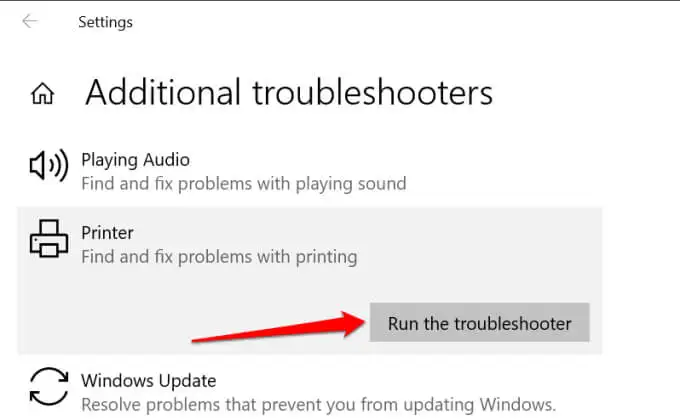
Instrumentul va verifica serviciul Spooler și coada de imprimare pentru erori, va examina configurația imprimantei de rețea și va efectua alte verificări de depanare. Dacă diagnosticează orice problemă cu imprimanta afectată, va recomanda soluțiile adecvate.
Depanați cu software-ul imprimantei
Multe mărci de imprimante au software dedicat care rezolvă problemele legate de imprimare pe un computer. HP, de exemplu, are un instrument „Print and Scan Doctor” care diagnostichează problemele cu imprimantele HP de pe dispozitivele Windows.
Contactați producătorul imprimantei pentru a confirma dacă există o aplicație pentru modelul de imprimantă. Mai bine, vizitați secțiunea „Asistență” sau „Descărcări” de pe site-ul web al producătorului pentru a descărca aplicația de gestionare a imprimantei.

Reporniți Windows Print Spooler
Print Spooler este o componentă importantă a sistemului care alimentează executarea lucrărilor de imprimare și descoperirea imprimantelor pe dispozitivele Windows. Imprimanta dvs. poate apărea ca „Offline” dacă serviciul Print Spooler nu rulează. Mergeți la Windows Services Manager și asigurați-vă că totul este în ordine.
- Faceți clic dreapta pe pictograma meniului Start și selectați Run .

- Tastați sau inserați services.msc în caseta de dialog și faceți clic pe OK . Acesta va lansa Windows Services Manager.
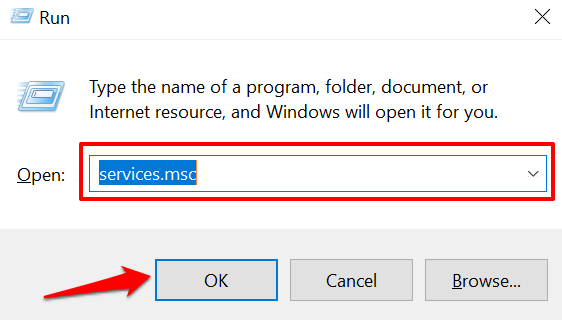
- Derulați prin lista de servicii, faceți clic dreapta pe Print Spooler și selectați Restart .
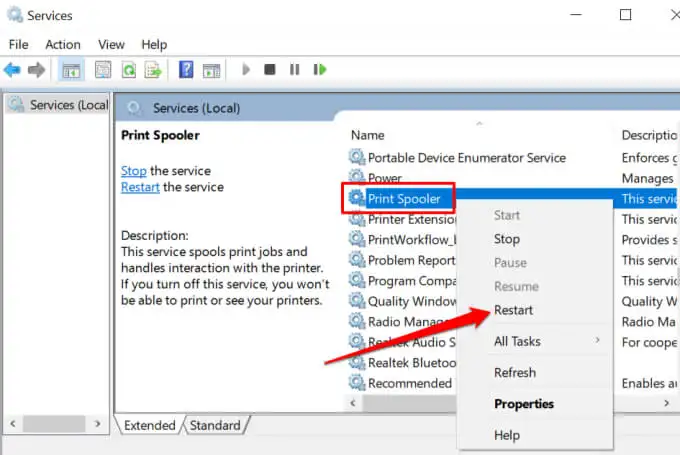
Managerul de servicii Windows va opri procesul și îl va reporni imediat. Dacă „Repornire” este inactivă în meniul contextual, înseamnă că Printer Spooler nu rula în primul rând. Selectați Start pentru a lansa serviciul.
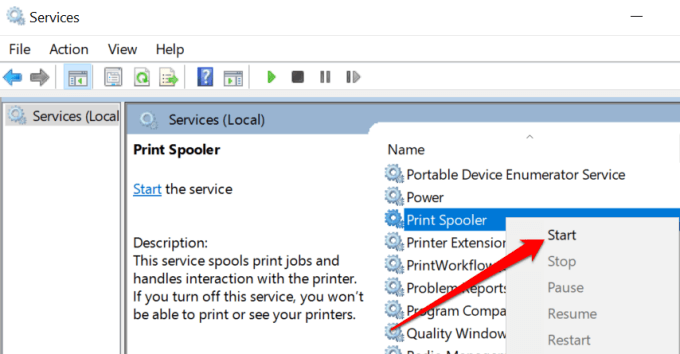
- Un ultim lucru: asigurați-vă că serviciul pornește automat. Faceți dublu clic pe serviciul Print Spooler , setați „Tipul de pornire” la Automatic , faceți clic pe Aplicare și apoi selectați OK .
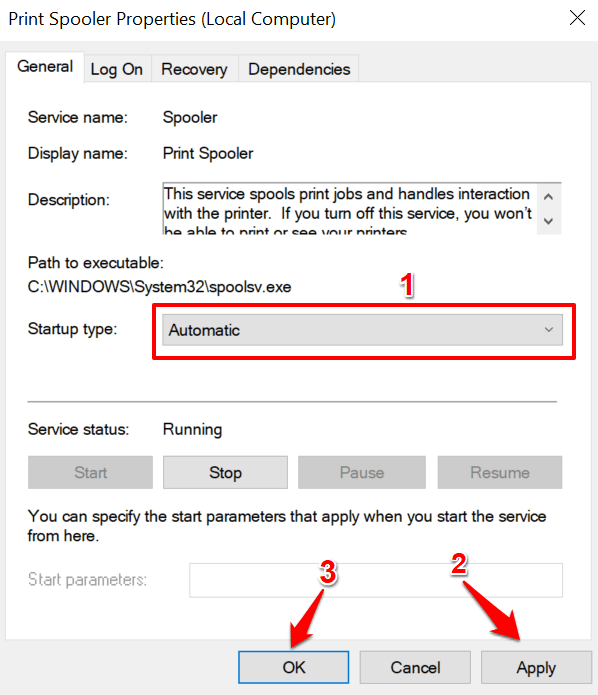
Accesați meniul Windows Printer ( Setări > Dispozitive > Imprimante și scanere ) și verificați dacă imprimanta dvs. este acum online.
Schimbați Windows Function Discovery Services
Dacă imprimanta dvs. (de rețea) utilizează tehnologia Web Services for Devices (WSD), asigurați-vă că serviciile Windows Function Discovery rulează corect pe computerul Windows. Aceste servicii vă ajută computerul să detecteze dispozitivele de rețea.
- Apăsați tasta Windows + R , tastați services.msc în caseta de dialog și apăsați OK .
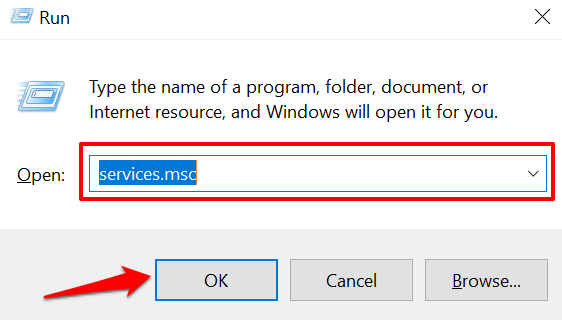
- Găsiți gazda furnizorului de descoperire a funcției și publicația resurselor de descoperire a funcției.
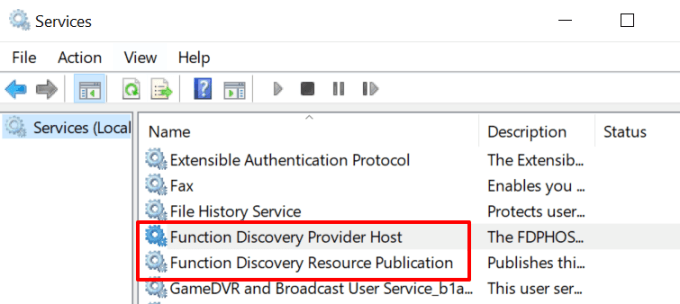
- Faceți dublu clic pe Function Discovery Provider , Porniți serviciul, schimbați „Tipul de pornire” al acestuia în Automat , faceți clic pe Aplicare și apoi selectați OK .
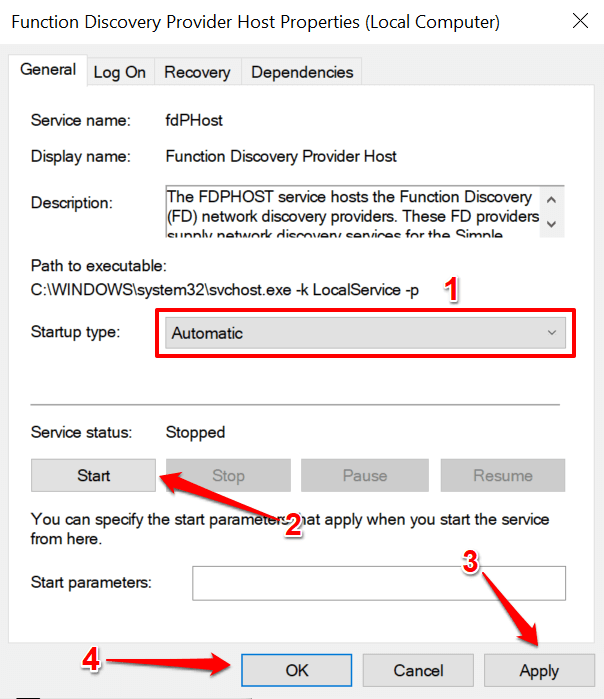
- Repetați aceiași pași pentru Publicarea resurselor de descoperire a funcției .
Dacă imprimanta rămâne offline, deconectați sau deconectați imprimanta, reporniți computerul și verificați din nou.
Scoateți și reinstalați imprimanta de la zero
Uneori, cea mai bună opțiune este să eliminați și să reinstalați imprimanta de la zero. Deconectați sau deconectați imprimanta de la computer și urmați pașii de mai jos.
- Accesați Setări > Dispozitive > Imprimante și scanere , selectați imprimanta cu probleme și selectați butonul Eliminare dispozitiv .
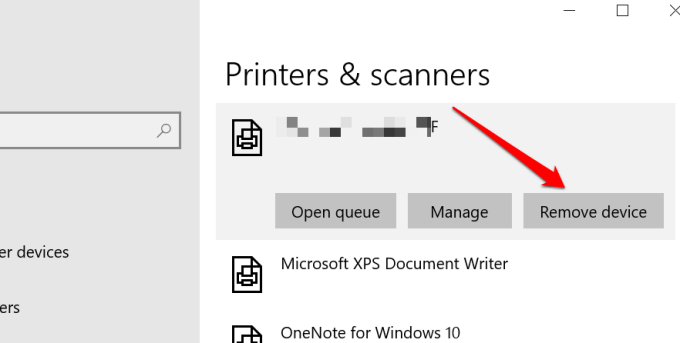
- Selectați Da pe solicitarea de confirmare pentru a continua.
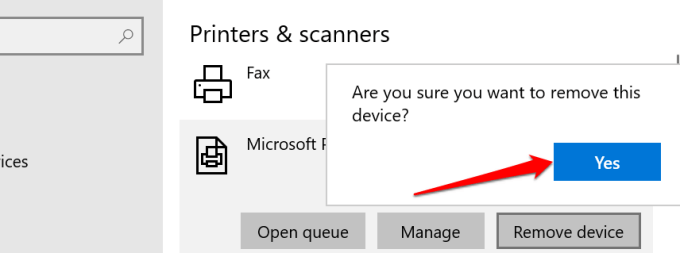
Reporniți computerul, conectați cablul imprimantei sau conectați-l la routerul/rețeaua Wi-Fi și treceți la pasul următor.
- Selectați Adăugați o imprimantă sau un scaner și urmați instrucțiunile de pe pagina următoare.
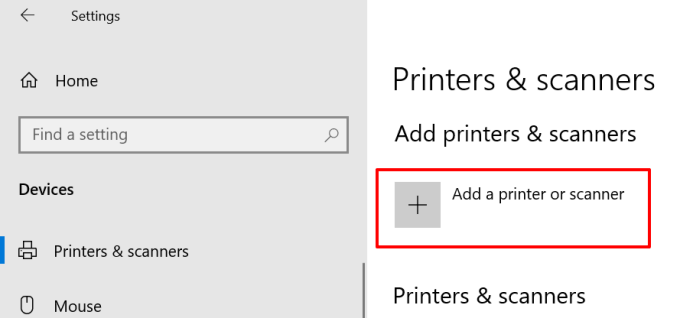
Dacă întâmpinați probleme la instalarea imprimantei Ethernet sau wireless, consultați acest ghid cuprinzător despre conectarea unei imprimante de rețea în Windows.
Instalați actualizări Windows
Windows descarcă și instalează automat cele mai recente drivere pentru dispozitivele dvs. Dacă imprimanta dvs. este blocată în starea „Offline” din cauza unui driver învechit sau cu erori, instalarea celui mai recent Windows Update ar putea rezolva problema. Accesați Setări > Actualizare și securitate > Actualizare Windows și faceți clic pe butonul Verificați actualizări .
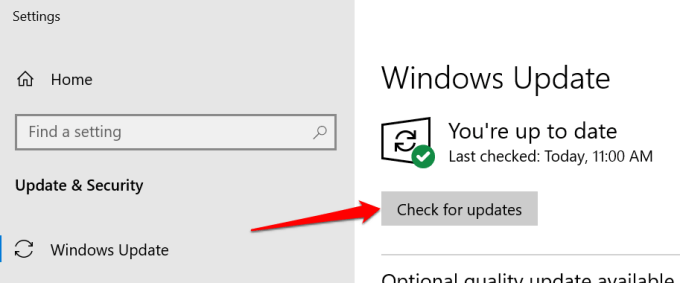
Suntem încrezători că unul dintre acești pași va readuce imprimanta dvs. online. În caz contrar, consultați ghidul nostru despre rezolvarea problemelor obișnuite ale imprimantei. Merită citit și acest tutorial despre depanarea imprimantelor Wi-Fi.
